
Lo que nunca te dijeron de los emojis en WhatsApp Web y un programa gratis que te va a facilitar mucho la vida
Tantos emojis, tan poco tiempo. Con el teléfono los encontramos y mandamos rápido. ¿Pero como se hace eso con la compu
Trucos para el mensajero más usado del mundo abundan, pero este es lo máximo; y todavía se puede mejorar más, si le dedicas diez minutos al excelente AutoHotKey
Ariel Torres
Esta columna es para esa mayoría silenciosa que no puede darse el lujo de usar WhatsApp solo en el teléfono y ha descubierto que se puede tener este mensajero en cualquier navegador Web. Ya sé que parece una obviedad, pero sigo encontrándome con personas que se pasman cuando ven que tengo WhatsApp en la compu y me preguntan cómo hice eso, a lo mejor sospechando alguna hermética maniobra propia de los hackers de Hollywood (los únicos hackers del mundo que usan ventanas vistosas en lugar del más austero nmap, con una sola y brillante excepción que los veteranos conocen bien).
 Carrie-Anne Moss y Keanu Reeves en The MatrixALAMY
Carrie-Anne Moss y Keanu Reeves en The MatrixALAMYUn momento
Si tal es tu caso, los pasos para tener WhatsApp en la notebook son bien sencillos. Vas al teléfono, abrís WhatsApp, te quedás en la lista de chats (o sea, no entres en un chat en particular) y tocás los tres puntos que se ven arriba a la derecha. Ahí elegí Dispositivos vinculados. No hagas nada todavía con el teléfono. Ahora andá a la computadora, abrí tu navegador favorito (Firefox, Chrome, Safari, Edge) y escribí la dirección web.whatsapp.com. Te va a recibir una página con un gran código QR (y un botón para bajar la aplicación para Windows; no bajes nada aún). Volvé al teléfono y apretá el botón verde etiquetado Vincular un dispositivo. Se va a encender la cámara (a lo mejor te pide permiso para eso). Enfocala en el QR, y listo, te va a aparecer en el navegador web de la notebook o de tu desktop el mismo WhatsApp que tenés en el teléfono.
En cuanto a la aplicación, sí, claro, es más completa que la versión Web; podés usarla, por ejemplo, para hacer llamadas (un poco como pasa con el mensajero de Facebook, que es la dueña de WhatsApp). Pero con el navegador podés usar WhatsApp en cualquier computadora sin instalar nada. Por ahí también es una obviedad, pero en una computadora pública acordate de cerrar la sesión de WhatsApp en el navegador (hacé clic en los 3 puntos sobre la lista de chats y elegí Cerrar sesión). Si te olvidás, no pasa nada. WhatsApp ofrece la opción de cerrar de forma remota la sesión en cualquier computadora usando el teléfono, desde Dispositivos vinculados.
Sonrisas y caras largas
Muy bien, ahora podés no solo mensajear, sino también hacer tu trabajo. Es cierto que el telefonito sirve para montones de cosas, pero para muchos de nosotros la computadora se impone, más allá de los pronósticos apocalípticos que los gurús de fuste propalaron a partir de 2010. Con WhatsApp en el navegador es mucho más fácil administrar la avalancha de mensajes con la que lidiamos a diario; simplemente porque no estamos yendo y viniendo del smartphone a la notebook. Pero ya que estamos pidiendo, pidamos todo.
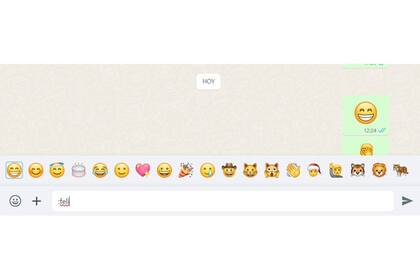 Con :feli se listan todos los emojis de WhatsApp que tienen esas letras en su nombre o descripción
Con :feli se listan todos los emojis de WhatsApp que tienen esas letras en su nombre o descripciónLos memoriosos recordarán que los smileys (o emoticones) nacieron para expresar emociones mediante caracteres de texto; los inventó Scott Elliot Fahlman, un científico de la computación al que entrevisté en 2012. Fahlman creó las smileys en 1982, y en esa época gracias que las computadoras tenían pantallas. Solo texto, claro. Nada de ventanas e imágenes llamativas.
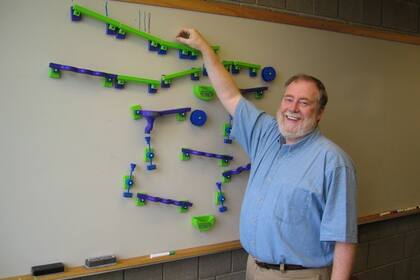 Scott Fahlman, el creador del emoticón...Gentileza Andrej Bauer, bajo licencia CC
Scott Fahlman, el creador del emoticón...Gentileza Andrej Bauer, bajo licencia CCCon las interfaces gráficas llegaron los emojis, que multiplicaron la variedad expresiva hasta extremos que en los primeros años de Internet no podíamos ni soñar. Eso sí, ya no podíamos crearlos con caracteres de texto. Había que sacar las manos del teclado y usar el mouse. Una pérdida de tiempo lamentable :~(. Los desarrolladores se dieron cuenta enseguida de esta laguna y prepararon los programas de chats para que algo como :-) fuera automáticamente reemplazado por el emoji de la carita sonriente (🙂). Eso fue para principio de siglo, si no me falla la memoria. Entonces Skype (que nació en 2003) dio un paso más. Si ponías ciertas palabras entre paréntesis, desplegaba opciones de emojis relacionados. Era como tener lo mejor de los dos mundos. Todavía funciona así, y a mi juicio Skype sigue siendo uno de los mejores mensajeros instantáneos que existen, digan lo que digan y aunque parezca un viejazo.
Genial, ¿y como hacemos en WhatsApp Web para tipear los emojis? Con los dos puntos. Por ejemplo, si escribís:
:feli
el mensajero va a listar todos los emojis asociados a felicidad, feliz cumpleaños, felinos y así. Cuantas más letras pongas, más precisos serán los resultados.
Si además el software de tu teclado permite crear macros, alcanzaría con asignar a una tecla esto:
:thumbs up
para automatizar el pulgar para arriba, tan popular (personalmente, me cae mal y no lo uso, pero sé que es popular; creo que hay una grieta ahí). El corazón rojo estándar que todos usamos 600 veces por semana se hace con :red heart.
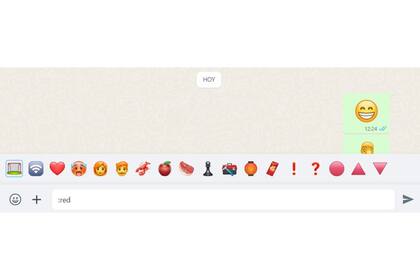 El infaltable corazoncito rojo aparece con solo poner :red
El infaltable corazoncito rojo aparece con solo poner :redEl conocedor habrá advertido que estos son los nombres del Unicode Common Locale Data Repository. Podés ver la lista completa acá. Por supuesto, WhatsApp acepta algunas combinaciones clásicas de caracteres, como :-) y ;-), ¡pero queremos más!
Otro datito, porque viene al caso. Acordate de que en Windows 10 y 11 al apretar la tecla de Windows (la que está a la izquierda, entre Ctrl y Alt) y el punto (.) se despliega un menú de emojis que funcionan con cualquier aplicación más o menos moderna. Incluso con esta: ❤️.
Automatic for the people
Si te das un poco de maña con el código y tu teclado no vienen con ningún software especial, podés descargar el excelente AutoHotKey, un programa para crear guiones en Windows. Los guiones son programas sencillos, solo que no están compilados (existe de todos modos la posibilidad de compilar los guiones de AutoHotKey y convertirlos en ejecutables. No entraremos en eso hoy.)
 Ventana de inicio de AHK
Ventana de inicio de AHKLos guiones de AutoHotKey (AHK, desde ahora) se usan en general para automatizar tareas repetitivas o que requieren 24.000 pasos, como cerrar la sesión de Windows. Pensalo. Solo para cerrar la sesión que estás usando hay que ir con el ratón al botón Inicio, darle clic, otro clic más en el nombre de usuario, un tercer clic en los tres puntos y solo ahí está la opción de Cerrar la sesión, a la que tenés que darle otro clic más. Traducido, cuatro clics para algo absolutamente básico. Tiene mucho más sentido crear un guion (script, en la jerga) que cierre la sesión (el comando es logoff) y asociarlo a un atajo de teclado. En mi caso, aprieto Ctrol+Alt +X y ya, se cierra la sesión de Windows, sin más trámite, sin preguntas, sin nada. Para hacer eso con AHK, si no hay aplicaciones con documentos abiertos o cosas así, se necesita una sola línea de código:
^!x::Run “cmd.exe /c logoff”
Ya sé, parece un galimatías, pero es bien sencillo. El circunflejo (^) quiere decir “apretar la tecla Ctrl”. El signo de admiración es Alt. La x es la tecla que quiero usar para disparar este programa. Luego de los dos puntos seguidos (::), que son obligatorios, va la instrucción. Dice que corra (Run) la terminal de Windows (cmd.exe) y use el modificador /c para ejecutar lo que sigue, que en este caso es el comando logoff. Todo debe ir entre comillas. Lleva 15 segundos escribirlo y calculo que al año debo ahorrarme unos 40 minutos solo de no tener que dar todas las vueltas que Windows exige para cerrar sesión.
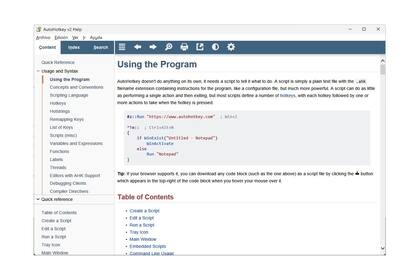 La ayuda de AKH es muy completa, aunque está en inglés. No obstante, tienen un activo foro de gente muy solícita en nuestro idioma
La ayuda de AKH es muy completa, aunque está en inglés. No obstante, tienen un activo foro de gente muy solícita en nuestro idioma¿Y qué tiene que ver esto con los emojis de WhatsApp? Bueno, como saben, cada uno usa con más frecuencia ciertos emojis. ¿Por qué no asociarlos a un atajo de teclado? Es todavía más rápido que escribir :red heart o :hugging.
Hay varias formas de hacer esto con AHK. La que sigue es la más elemental y requiere solo una línea de código. En mi caso, combinando Ctrl+Alt con los 10 números del teclado numérico obtengo 10 emojis diferentes. Por ejemplo, para poner de una, con solo presionar Ctrl+Alt+1, el corazoncito rojo, la línea de código es:
^!Numpad1::SendText “:red heart`n`n”
Esto se desglosa así: de nuevo el circunflejo y el signo de admiración para Ctrl+Alt. Al lado, el comando para que AHK presione el 1 del teclado numérico (Numpad1) y los dos puntos seguidos obligatorios (::). Luego se usa la palabra reservada SendText, porque queremos enviar texto en un chat, y después del texto (:red heart) añadimos dos veces Enter (`n`n); o sea, acento grave y la letra n, dos veces, todo pegado, sin espacios. ¿Por qué dos veces? Porque así deberíamos hacerlo en WhatsApp. Un Enter selecciona el emoji que tipeamos y el segundo lo envía a nuestro interlocutor. Todo, de nuevo, entre comillas. Dicho sea de paso, también funcionan (desde hace algún tiempo, no siempre fue así) los nombres en español. Por ejemplo, con :crema va a salir desde un helado hasta la inefable carita con la boca cerrada con una cremallera.
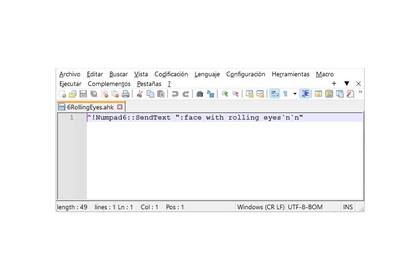 Notepad++, un programa que tiene soporte para los guiones de AutoHotKey y te marca, por ejemplo, si hay un error en el códigoAriel Torres
Notepad++, un programa que tiene soporte para los guiones de AutoHotKey y te marca, por ejemplo, si hay un error en el códigoAriel TorresPor supuesto, esto se podría refinar un poco para que estos atajos solo funcionen en una cierta ventana (la del navegador, en este caso); así como está, AKH va a mandar :red heart y dos veces Enter en cualquier ventana. Pero como es raro que vaya por la vida apretando Ctrl+Alt+1, me alcanza y sobra. Los guiones, que tienen la extensión .akh, pueden cargarse al inicio de la sesión copiándolos a la carpeta de Inicio de Windows. Para abrirla, alcanza con escribir shell:startup en la barra de direcciones de cualquier ventana.
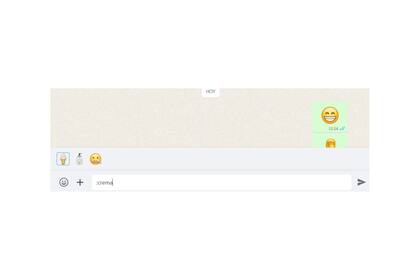 Los atajos también funcionan con palabras en nuestro idioma
Los atajos también funcionan con palabras en nuestro idiomaPuede sonar un poco exagerado crear guiones para los emojis, pero con uno de mis favoritos (:face with rolling eyes) da casi tanto trabajo tipearlo como buscarlo con el mouse. Y toda la gracia de las computadoras es que hagan el trabajo pesado por nosotros. No al revés🙄.
http://indecquetrabajaiii.blogspot.com.ar/. INDECQUETRABAJA
No hay comentarios.:
Publicar un comentario
Nota: sólo los miembros de este blog pueden publicar comentarios.